想知道Excel2013如何使用图标集吗?学会了之后将会对大家很有帮助哦,以下就是小编给大家整理的教程,赶紧来看看吧,希望能帮助到大家哦!
Excel2013使用图标集的步骤
启动Excel2013,创建下图所示的表格,我们要来统计完成情况。
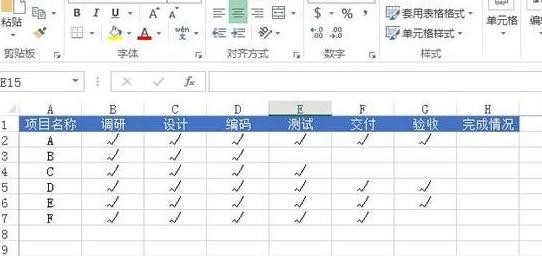
在H2单元格输入下面的公式: =N(COUNTBLANK(B2:G2)=0) ,COUNTBLANK这是一个统计函数,意思是统计B2:G2空白单元格,没有空白的就返回TRUE,否则返回FALSE。外面的N,如果是N(TRUE),结果就是1,N(FALSE)就是0.

这样就将各项的完成情况以1和0的形式表示出来了。选中这些单元格,右击,设置单元格格式。
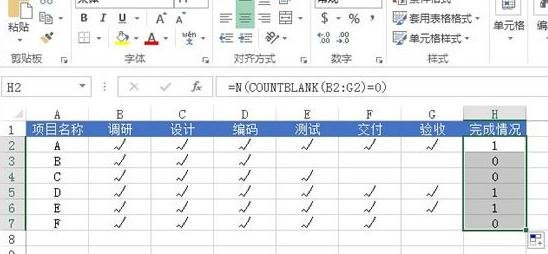
在数字选项卡,自定义中,类型栏里面输入:已完成;;进行中 ,之间有2个英文状态下的分号。我来解释一下:
自定义数字格式的常用代码格式为:【大于零】;【小于零】;【等于零】,所以相应的将状态为1的转为了已完成,状态为0的转为了进行中。
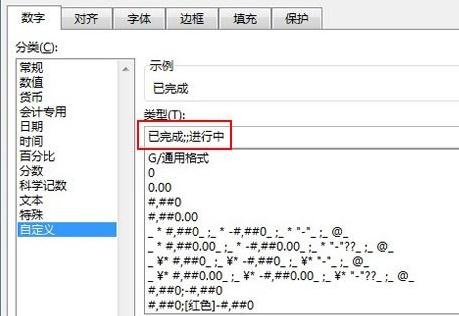
下面是添加图标了,单击菜单栏--开始--条件格式--图标集--其他规则。
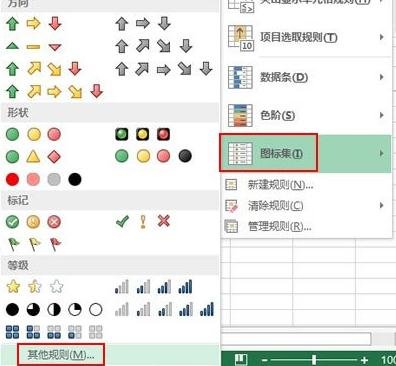
图标样式选为三个符号(有圆圈),类型全部设置为数字,值的话,上面为1下面为0,然后确定。
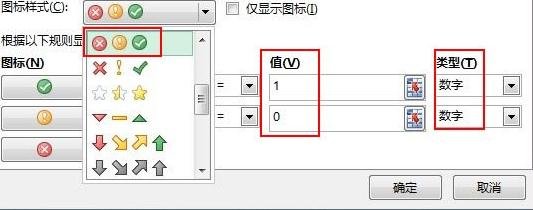
最终的完成效果如下所示:
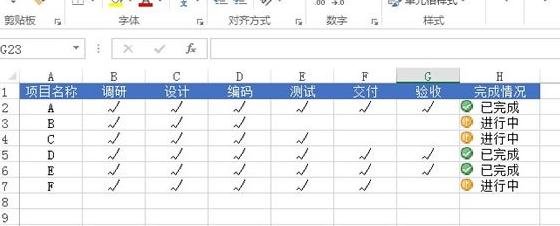
以上就是Excel2013使用图标集教程,希望可以帮助到大家。
 天极下载
天极下载





































































